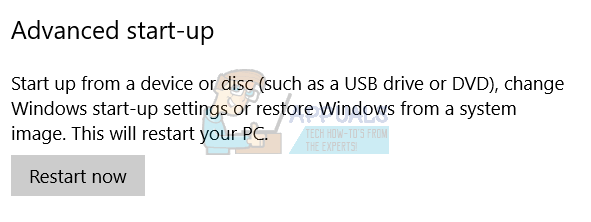విండోస్ 10 క్రియేటర్స్ అప్డేట్ విడుదలైన తరువాత, చాలా మంది విండోస్ 10 యూజర్లు తమ కంప్యూటర్లలో నవీకరణను డౌన్లోడ్ చేసి, ఇన్స్టాల్ చేసిన వారు తమ కంప్యూటర్లను రీబూట్ చేసిన ప్రతిసారీ వారి ప్రదర్శన ప్రకాశాన్ని దాని డిఫాల్ట్ విలువకు రీసెట్ చేస్తున్నారని ఫిర్యాదు చేస్తున్నారు. ప్రదర్శన ప్రకాశంతో పాటు, ఈ సమస్యతో ప్రభావితమైన వినియోగదారులు ఇతర ప్రదర్శన మరియు పవర్ ప్లాన్ సెట్టింగులను వారి డిఫాల్ట్ విలువలకు రీసెట్ చేయడాన్ని కూడా అనుభవిస్తారు. కొంతమంది ప్రభావిత వినియోగదారుల కోసం, ప్రకాశం రీసెట్లను 100% కి ప్రదర్శించండి, ఇది సాధ్యమయ్యే గరిష్ట మొత్తం, అయితే ఇతరులకు ఇది 50% లేదా కొన్ని ఇతర విలువలకు రీసెట్ అవుతుంది, ఇది ఒక ప్రభావిత కంప్యూటర్ నుండి మరొకదానికి మారుతుంది.
ఇది కేవలం విండోస్ 10 క్రియేటర్స్ అప్డేట్ యొక్క అడాప్టివ్ బ్రైట్నెస్ సెట్టింగ్ డిస్ప్లే ప్రకాశంతో జోక్యం చేసుకుంటుందని చాలా మంది othes హించారు, కాని అప్పటి నుండి ఈ సిద్ధాంతం తొలగించబడింది. కొంతమంది ప్రభావిత వినియోగదారులు రీబూట్ చేసిన తర్వాత వారి ప్రదర్శన ప్రకాశాన్ని తిరిగి తమ ఇష్టపడే విలువకు మార్చలేరు, మరియు వారు డిసేబుల్ చేసి, ఆపై వారి డిస్ప్లే అడాప్టర్ను ఎనేబుల్ చేస్తే మాత్రమే వారికి అనుమతి ఉంటుంది పరికరాల నిర్వాహకుడు ప్రధమ.
మీరు మీ కంప్యూటర్ను బూట్ చేసిన ప్రతిసారీ మీ ప్రదర్శన ప్రకాశం మారడం భయంకరమైన బాధించే పరీక్ష. కృతజ్ఞతగా, అయితే, ఈ సమస్య అస్సలు పరిష్కరించలేనిది కాదు - ఈ సమస్యను పరిష్కరించడానికి మరియు వదిలించుకోవడానికి మీరు ఉపయోగించగల అత్యంత ప్రభావవంతమైన పరిష్కారాలు క్రిందివి.
పరిష్కారం 1: టాస్క్ షెడ్యూలర్లో ప్రకాశం రీసెట్ పనిని నిలిపివేయండి
విండోస్ 10 యొక్క వివిధ ఎడిషన్లలో - విండోస్ 10 ఎడ్యుకేషన్ వంటివి - ఒక షెడ్యూల్ టాస్క్ ఉంది ప్రకాశం రీసెట్ సృష్టికర్తల నవీకరణలో నడుస్తున్న కంప్యూటర్ రీబూట్ అయిన ప్రతిసారీ ప్రదర్శన ప్రకాశాన్ని దాని డిఫాల్ట్ విలువకు రీసెట్ చేయడానికి ఇది కారణమవుతుంది. ఉంటే ప్రకాశం రీసెట్ పని మీ విషయంలో ఈ సమస్యను కలిగిస్తుంది, దాన్ని పరిష్కరించడానికి మీరు ఏమి చేయాలి:
- తెరవండి ప్రారంభ విషయ పట్టిక .
- దాని కోసం వెతుకు ' టాస్క్ షెడ్యూలర్ ”.
- పేరుతో ఉన్న శోధన ఫలితంపై కుడి క్లిక్ చేయండి టాస్క్ షెడ్యూలర్ మరియు క్లిక్ చేయండి నిర్వాహకుడిగా అమలు చేయండి .
- యొక్క ఎడమ పేన్లో టాస్క్ షెడ్యూలర్ , కింది డైరెక్టరీకి నావిగేట్ చేయండి:
టాస్క్ షెడ్యూలర్ లైబ్రరీ > మైక్రోసాఫ్ట్ > విండోస్ > ప్రదర్శన > ప్రకాశం
- యొక్క కుడి పేన్లో టాస్క్ షెడ్యూలర్ , గుర్తించి, పేరుతో ఉన్న పనిపై డబుల్ క్లిక్ చేయండి ప్రకాశం రీసెట్ . అటువంటి పని ఏదీ లేకపోతే, వేరే పరిష్కారాన్ని ప్రయత్నించండి.
- నావిగేట్ చేయండి ట్రిగ్గర్స్
- పై క్లిక్ చేయండి లాగిన్ వద్ద దాన్ని ఎంచుకోవడానికి ట్రిగ్గర్ చేసి క్లిక్ చేయండి సవరించండి… .
- ది ప్రారంభించబడింది పేజీ దిగువన ఉన్న ఎంపిక తనిఖీ చేయబడుతుంది - ఈ చెక్కును క్లియర్ చేయండి డిసేబుల్ పని.
- నొక్కండి అలాగే , నొక్కండి అలాగే తదుపరి విండోలో, మరియు మూసివేయండి టాస్క్ షెడ్యూలర్ . మీ ప్రదర్శన ప్రకాశాన్ని మీకు ఇష్టమైన విలువకు సెట్ చేయండి మరియు పున art ప్రారంభించండి కంప్యూటర్ - కంప్యూటర్ బూట్ అయినప్పుడు, ప్రదర్శన ప్రకాశం అమరిక చెక్కుచెదరకుండా ఉందో లేదో తనిఖీ చేయండి.
పరిష్కారం 2: ఇంటెల్ GPU కంట్రోల్ ప్యానెల్లో తక్కువ పవర్ మోడ్ను నిలిపివేయండి
మీ కంప్యూటర్లో ఇంటెల్ GPU ఉంటే, ఇంటిగ్రేటెడ్ లేదా లేకపోతే, మీ విషయంలో ఈ సమస్యకు కారణం తక్కువ పవర్ మోడ్ పేరుతో ఇంటెల్ GPU కంట్రోల్ ప్యానెల్ లక్షణం కావచ్చు. ఇది నిజమైతే, ఈ లక్షణాన్ని నిలిపివేయడం వల్ల మీ సమస్య నుండి బయటపడాలి. తక్కువ పవర్ మోడ్ను నిలిపివేయడానికి, మీరు వీటిని చేయాలి:
- తెరవండి ఇంటెల్ GPU కంట్రోల్ ప్యానెల్ .
- పేరుతో ఒక ఎంపికను కనుగొనండి తక్కువ పవర్ మోడ్ , మరియు డిసేబుల్
- సేవ్ చేయండి అలా చేయాలంటే మీ మార్పులు.
- పున art ప్రారంభించండి కంప్యూటర్ మరియు దాని ప్రదర్శన ప్రకాశం బూట్ అయినప్పుడు డిఫాల్ట్ విలువకు రీసెట్ అవుతుందో లేదో తనిఖీ చేయండి.
పరిష్కారం 3: మీ ప్రదర్శన అడాప్టర్ యొక్క డ్రైవర్ సాఫ్ట్వేర్ను నవీకరించండి
మీ కంప్యూటర్ దాని డిస్ప్లే అడాప్టర్ కోసం కలిగి ఉన్న డ్రైవర్ సాఫ్ట్వేర్ పాతది మరియు సృష్టికర్తల నవీకరణతో పూర్తిగా అనుకూలంగా లేనందున మీరు ఈ సమస్యను ఎదుర్కొంటున్నారు. NVIDIA GPU లతో బాధపడుతున్న వినియోగదారులకు ఈ సమస్యకు ఇది చాలా సాధారణ కారణమని తేలింది, అయినప్పటికీ AMD GPU లు ఉన్న వినియోగదారులు కూడా పాత GPU డ్రైవర్ల కారణంగా ఈ సమస్యను అనుభవించవచ్చు. కాలం చెల్లిన GPU డ్రైవర్లు మీ దు s ఖాలకు కారణం అయితే, సమస్యను పరిష్కరించడానికి మీరు చేయాల్సిందల్లా మీ GPU యొక్క డ్రైవర్లను నవీకరించడం. అలా చేయడానికి, కేవలం:
- పై కుడి క్లిక్ చేయండి ప్రారంభ విషయ పట్టిక బటన్ లేదా నొక్కండి విండోస్ లోగో కీ + X. తెరవడానికి WinX మెనూ , మరియు క్లిక్ చేయండి పరికరాల నిర్వాహకుడు .
- లో పరికరాల నిర్వాహకుడు , డబుల్ క్లిక్ చేయండి ఎడాప్టర్లను ప్రదర్శించు దాన్ని విస్తరించడానికి విభాగం.
- క్రింద మీ కంప్యూటర్ యొక్క క్రియాశీల ప్రదర్శన అడాప్టర్ను కనుగొనండి ఎడాప్టర్లను ప్రదర్శించు విభాగం, దానిపై కుడి క్లిక్ చేసి క్లిక్ చేయండి డ్రైవర్ సాఫ్ట్వేర్ను నవీకరించండి… .

- నొక్కండి నవీకరించబడిన డ్రైవర్ సాఫ్ట్వేర్ కోసం స్వయంచాలకంగా శోధించండి , మరియు విండోస్ శోధనను నిర్వహించడానికి వేచి ఉండండి.
- మీ కంప్యూటర్ డిస్ప్లే అడాప్టర్ కోసం కొత్త డ్రైవర్ సాఫ్ట్వేర్ అందుబాటులో ఉందని విండోస్ కనుగొంటే, అది స్వయంచాలకంగా డౌన్లోడ్ చేయబడుతుంది మరియు ఇన్స్టాల్ చేయబడుతుంది. విండోస్ కొత్త డ్రైవర్లను డౌన్లోడ్ చేసి, ఇన్స్టాల్ చేస్తే, పున art ప్రారంభించండి మీ కంప్యూటర్ పూర్తయిన తర్వాత మరియు అది బూట్ అయినప్పుడు సమస్య కొనసాగుతుందో లేదో తనిఖీ చేయండి.
విండోస్ ఏదైనా నవీకరించబడిన డ్రైవర్ సాఫ్ట్వేర్ను కనుగొనలేకపోతే, అయితే, మీ మార్గాన్ని చేయండి డౌన్లోడ్లు మీ కంప్యూటర్ యొక్క GPU యొక్క తయారీదారు యొక్క అధికారిక వెబ్సైట్ యొక్క విభాగం మరియు మీ GPU మరియు ఆపరేటింగ్ సిస్టమ్ కాంబో కోసం డ్రైవర్ సాఫ్ట్వేర్ కోసం శోధించండి, మీకు తాజా డ్రైవర్లు అందుబాటులో ఉన్నాయని నిర్ధారించుకోండి. మీ GPU మరియు ఆపరేటింగ్ సిస్టమ్ కాంబో కోసం డ్రైవర్ల యొక్క క్రొత్త సంస్కరణ వెబ్సైట్లో అందుబాటులో ఉంటే, వాటిని డౌన్లోడ్ చేసి మాన్యువల్గా ఇన్స్టాల్ చేయండి మరియు అది సమస్యను పరిష్కరిస్తుందో లేదో చూడండి.
పరిష్కారం 4: మీరు ఇంతకుముందు ఉపయోగిస్తున్న విండోస్ 10 బిల్డ్కు తిరిగి వెళ్లండి
పైన జాబితా చేయబడిన మరియు వివరించిన పరిష్కారాలు ఏవీ మీ కోసం పని చేయకపోతే, మీరు విండోస్ 10 క్రియేటర్స్ అప్డేట్ మరియు మీరు ఇంతకుముందు ఉపయోగిస్తున్న విండోస్ 10 బిల్డ్కు తిరిగి వెళ్లడం ద్వారా ఈ సమస్యను వదిలించుకోవచ్చు. మీరు సృష్టికర్తల నవీకరణను ఇన్స్టాల్ చేసి 30 రోజులు కాలేదు (ఈ సమయంలో రోల్బ్యాక్కు అవసరమైన ఇన్స్టాలేషన్ ఫైల్లు మీ కంప్యూటర్ ద్వారా తొలగించబడతాయి), ఈ ప్రక్రియ త్వరగా మరియు సరళంగా ఉండాలి. మీరు ఇంతకుముందు ఉపయోగిస్తున్న విండోస్ 10 బిల్డ్కు తిరిగి వెళ్లడానికి, మీరు వీటిని చేయాలి:
- తెరవండి ప్రారంభ విషయ పట్టిక .
- నొక్కండి సెట్టింగులు .
- నొక్కండి నవీకరణ & భద్రత .
- నొక్కండి రికవరీ ఎడమ పేన్లో.
- క్లిక్ చేయండి ఇప్పుడు పున art ప్రారంభించండి అధునాతన ప్రారంభ కింద.
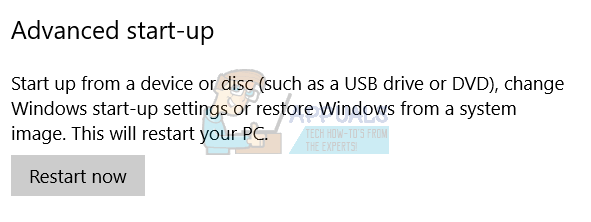
- వెళ్ళండి ట్రబుల్షూట్ మరియు ఎంచుకోండి మునుపటి నిర్మాణానికి తిరిగి వెళ్ళు
మీరు విండోస్ 10 యొక్క పాత నిర్మాణానికి విజయవంతంగా తిరిగి వచ్చిన తర్వాత, మైక్రోసాఫ్ట్ ఈ సమస్యను మరియు క్రియేటర్స్ అప్డేట్లో మీరు ఎదుర్కొంటున్న ఇతర సమస్యలను పరిష్కరించే వరకు మీరు దానిపై ఉండి సృష్టికర్తల నవీకరణను ఆలస్యం చేయవచ్చు.
4 నిమిషాలు చదవండి